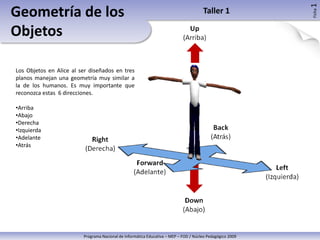
Taller1 Fichas
- 1. 1 Geometría de los Taller 1 Ficha Objetos Los Objetos en Alice al ser diseñados en tres planos manejan una geometría muy similar a la de los humanos. Es muy importante que reconozca estas 6 direcciones. •Arriba •Abajo •Derecha •Izquierda •Adelante •Atrás Programa Nacional de Informática Educativa – MEP – FOD / Núcleo Pedagógico 2009
- 2. 2 Taller 1 Ficha Pantalla Principal 1 8 2 4 5 3 6 7 8. Arrastre a la tabla lo que desea copiar Vista del Editor de código Vacío Lleno Programa Nacional de Informática Educativa – MEP – FOD / Núcleo Pedagógico 2009
- 3. 3 Trabajar con Objetos Taller 1 Ficha Para hacer el montaje de los objetos en un mundo presione el botón ADD OBJECTS el cuál accesará la siguiente pantalla… 4 1 5 7 6 1. Visor del Mundo 5. Editar Objetos 8 2 2. Mover la cámara 6. Activa la edición de los objetos por partes 3 3. Galería de Objetos 7. Opciones de Cámara 8. Regresar al editor de 4.Vistas del mundo código Gira a la derecha Gira hacia arriba o Modifica el tamaño del Editar Objetos o izquierda el objeto hacia abajo el objeto objeto Selecciona Sube o baja Gira en todos los Hace una copia del el objeto el objeto sentidos el objeto objeto Programa Nacional de Informática Educativa – MEP – FOD / Núcleo Pedagógico 2009
- 4. 4 Vistas de Taller 1 Ficha Cuadratura Para activar las cuatro vistas del mundo seleccione la opción quad view, para regresar a la vista normal seleccione single view. Vista Normal Desde arriba Cuando se trabaja en quad view aparecen dos botones más al editor de objetos… Desde Desde la derecha el frente Mueve el objeto Aleja o Acerca el objeto. Vista de cuadratura Programa Nacional de Informática Educativa – MEP – FOD / Núcleo Pedagógico 2009
- 5. 5 Manejo de la Taller 1 Ficha Cámara 3 A Para definir posiciones de la cámara …. 1 4 5 2 1. Presione el botón (Add Objects) 2. Ubique la cámara en la posición que desea 3. Obtenga las opciones de la cámara (more controls >>) 4. Capture la posición de la cámara 5. Cada nueva posición se ubicará en el panel de objetos dentro de la carpeta Dummy Objects Una buena idea es crear un Nota: Para cambiar el nombre presione clic derecho sobre el Dummy y seleccione Rename. Dummy de la posición inicial de la cámara, así será más sencillo programar el punto de inicio del B Para utilizar las posiciones de la cámara en tiempo de ejecución del programa …. programa. 1. Seleccione el Objeto cámara 1 2. Seleccione o cree el método desde dónde se invocará la posición 2 3. Finalmente arrastra el método set point of view … y seleccione el Dummy que contiene la posición que deseas utilizar. 3 Programa Nacional de Informática Educativa – MEP – FOD / Núcleo Pedagógico 2009
- 6. 6 Manejo de la Taller 1 Ficha Cámara Algunos métodos de la cámara … Método Acción Mueve la cámara (arriba, abajo, izquierda, derecha, delante, atrás) Gira la cámara hacia (arriba, abajo, izquierda, derecha) cierta cantidad de revoluciones Da vuelta a la cámara hacia (izquierda, derecha) cierta cantidad de revoluciones Obtiene la mejor vista de un objeto específico Mueve la cámara hacia un objeto específico Acerca la cámara una cantidad de metros hacia un objeto específico Aleja la cámara una cantidad de metros con relación a un objeto específico Orienta la cámara en relación con un objeto específico (es como si el objeto tuviera la cámara) Enfoca de frente a un objeto específico Apunta hacia un objeto específico La cámara se coloca en la misma posición del objeto, viendo hacia donde ve el objeto Programa Nacional de Informática Educativa – MEP – FOD / Núcleo Pedagógico 2009
- 7. 7 Moviendo Objetos Taller 1 Ficha con el Teclado Para hacer que un objeto se mueva mediante el teclado … Seleccione el evento (1) Let the arrow Keys move <subject> (2) Seleccione el objeto que desea mover con las flechas (3) 1 3 2 Una vez programado el evento presione el botón de Play (4). Para ver el efecto presione las teclas de direccionamiento del teclado (5). 4 5 Programa Nacional de Informática Educativa – MEP – FOD / Núcleo Pedagógico 2009
- 8. 8 Seguir un objeto con Taller 1 Ficha la cámara 1 A Montar la cámara en el objeto… 1. Cree un método en el objeto que desea “montar”. 2. Programe la cámara en este método. Analice el siguiente algoritmo y trate de construir el código (utilice la ficha 6 del laboratorio1) Coloque la cámara en la misma posición del convertible 2 Mueva la cámara 1 metro hacia arriba Mueva la cámara 3 metros hacia atrás 3. Recuerde que todo método debe ser invocado desde un evento, invoque éste nuevo método desde la tecla espacio. 3 B Hacer que la cámara se mueva con el objeto 1. Cree otro evento Let the arrow Keys move <subject> solo que esta vez el 1 objeto a escoger será la cámara. 2. Cree otro evento When the world starts, do para invocar el método montar creado anteriormente 2 Programa Nacional de Informática Educativa – MEP – FOD / Núcleo Pedagógico 2009